win11如何设置开机自动启动项 win11开机自动启动项怎么设置
更新时间:2023-01-19 01:49:48作者:cblsl
在启动win11系统的过程中,电脑中安装的程序有些会默认启动着,这严重影响到系统启动的速度,同时在进入桌面之后也会运行着,使得win11系统在运行中偶尔会出现卡顿的现象,对此win11开机自动启动项怎么设置呢?接下来小编就来教大家win11开机自动启动项设置方法。
具体方法:
1、右键点击任务栏上的【开始】按钮,在弹出的菜单中点击【设置】,打开win11设置界面。
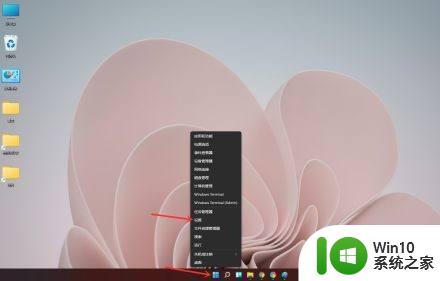
2、进入应用界面,点击【启动】选项。
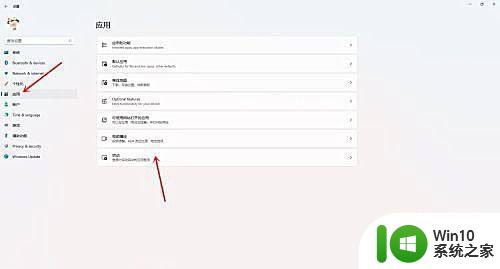
3、在启动应用列表中找到要关闭的应用,关闭右侧的开关即可。
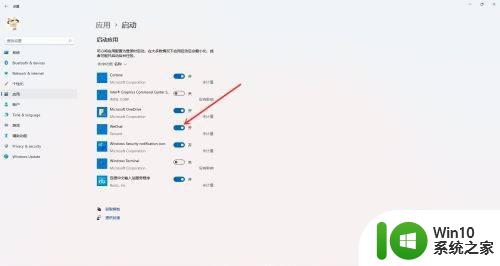
4、结果展示。
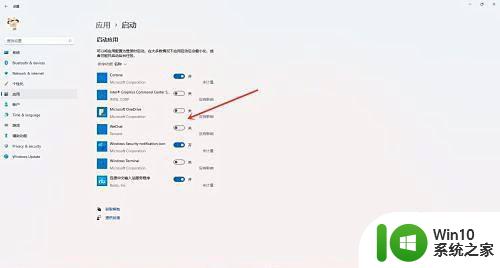
以上就是有关win11开机自动启动项设置方法了,有需要的用户就可以根据小编的步骤进行操作了,希望能够对大家有所帮助。
win11如何设置开机自动启动项 win11开机自动启动项怎么设置相关教程
- win11设置开机启动项方法 win11如何添加开机自启动项
- win11设置开机启动项的方法 win11开机启动项如何修改设置
- win11设置开机启动项的方法 win11怎么设置开机启动项
- win11怎么查看开机启动项 win11如何设置开机启动项
- win11系统开机启动项如何设置 win11如何添加开机启动项
- win11怎么添加开机启动项 win11添加开机启动项在哪里设置
- windows11怎么设置开机启动项 win11开机启动项如何添加和删除
- win11雨滴开机自动启动 如何在Win11中设置开机自启动软件
- win11开机自启动项设置方法详解 如何在win11系统中添加开机启动项
- win11开机自启动程序关闭方法 win11开机自启动程序设置方法
- win11开机启动项在哪里关闭 win11开机启动项关闭步骤
- win11怎么管理开机启动项 win11启动项管理在哪
- win11系统启动explorer.exe无响应怎么解决 Win11系统启动时explorer.exe停止工作如何处理
- win11显卡控制面板不见了如何找回 win11显卡控制面板丢失怎么办
- win11安卓子系统更新到1.8.32836.0版本 可以调用gpu独立显卡 Win11安卓子系统1.8.32836.0版本GPU独立显卡支持
- Win11电脑中服务器时间与本地时间不一致如何处理 Win11电脑服务器时间与本地时间不同怎么办
win11系统教程推荐
- 1 win11安卓子系统更新到1.8.32836.0版本 可以调用gpu独立显卡 Win11安卓子系统1.8.32836.0版本GPU独立显卡支持
- 2 Win11电脑中服务器时间与本地时间不一致如何处理 Win11电脑服务器时间与本地时间不同怎么办
- 3 win11系统禁用笔记本自带键盘的有效方法 如何在win11系统下禁用笔记本自带键盘
- 4 升级Win11 22000.588时提示“不满足系统要求”如何解决 Win11 22000.588系统要求不满足怎么办
- 5 预览体验计划win11更新不了如何解决 Win11更新失败怎么办
- 6 Win11系统蓝屏显示你的电脑遇到问题需要重新启动如何解决 Win11系统蓝屏显示如何定位和解决问题
- 7 win11自动修复提示无法修复你的电脑srttrail.txt如何解决 Win11自动修复提示srttrail.txt无法修复解决方法
- 8 开启tpm还是显示不支持win11系统如何解决 如何在不支持Win11系统的设备上开启TPM功能
- 9 华硕笔记本升级win11错误代码0xC1900101或0x80070002的解决方法 华硕笔记本win11升级失败解决方法
- 10 win11玩游戏老是弹出输入法解决方法 Win11玩游戏输入法弹出怎么办
win11系统推荐
- 1 win11系统下载纯净版iso镜像文件
- 2 windows11正式版安装包下载地址v2023.10
- 3 windows11中文版下载地址v2023.08
- 4 win11预览版2023.08中文iso镜像下载v2023.08
- 5 windows11 2023.07 beta版iso镜像下载v2023.07
- 6 windows11 2023.06正式版iso镜像下载v2023.06
- 7 win11安卓子系统Windows Subsystem For Android离线下载
- 8 游戏专用Ghost win11 64位智能装机版
- 9 中关村win11 64位中文版镜像
- 10 戴尔笔记本专用win11 64位 最新官方版